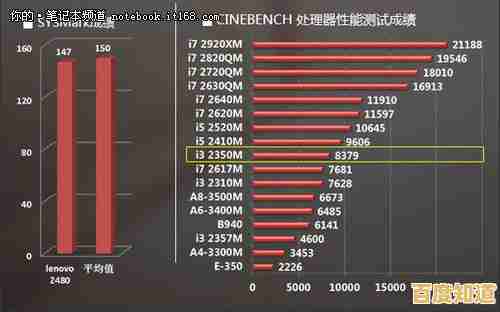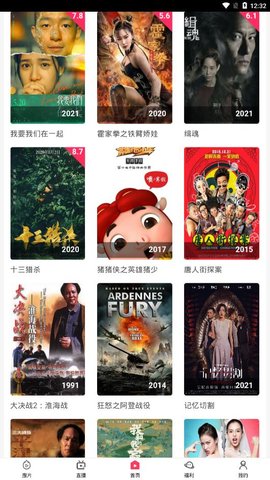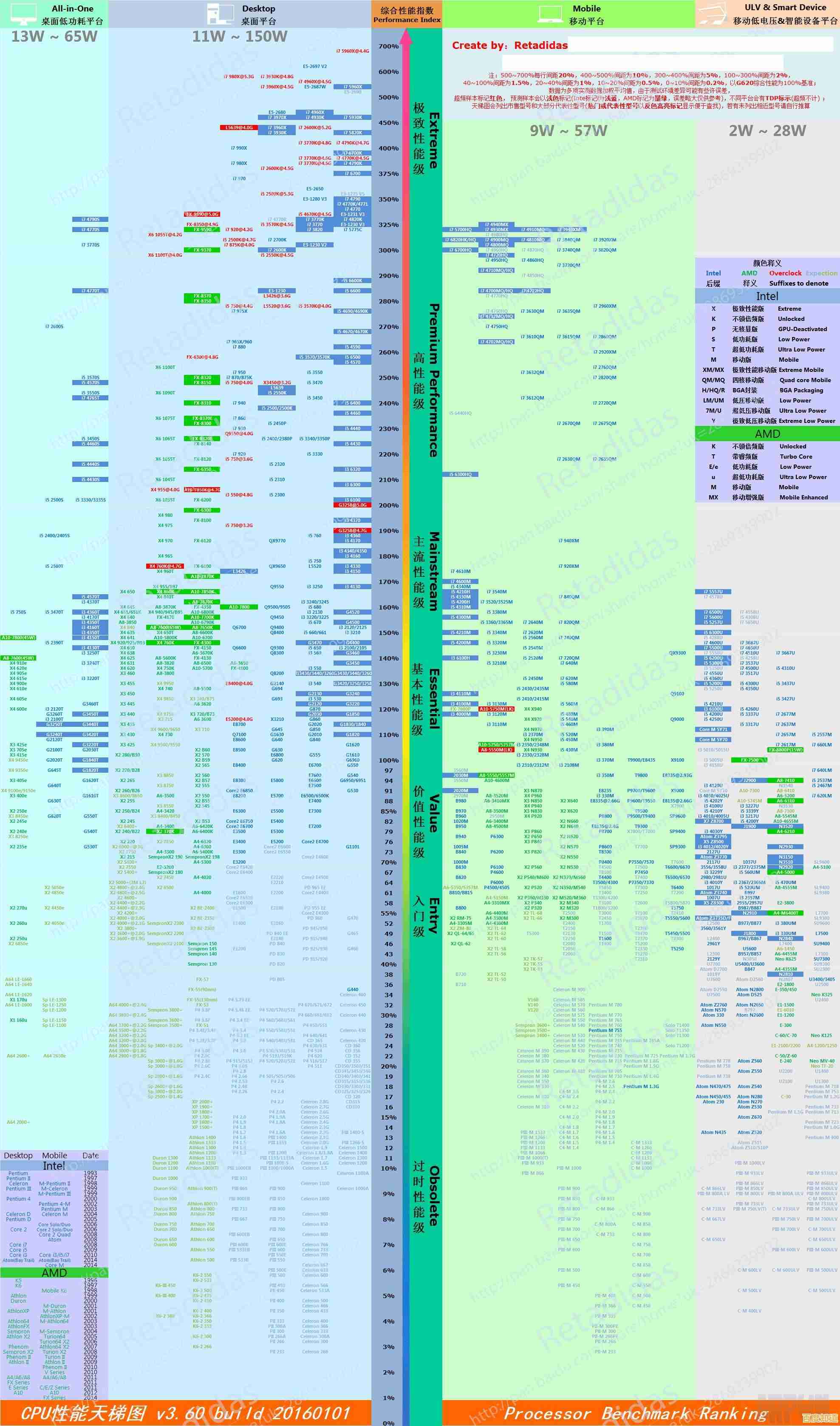小鱼教您如何全面测试电脑性能,轻松掌握评估技巧
- 问答
- 2025-10-27 21:38:29
- 4
小鱼系统官网及旗下视频内容
大家好,我是小鱼,今天教大家不用花一分钱,也不用成为电脑高手,就能全面测试自己电脑性能的方法,不管是新买的电脑,还是用了很久感觉变卡了的老电脑,都能通过这些方法摸清它的“底细”。
电脑性能看什么?小鱼给您划重点
小鱼认为,看电脑性能主要看四大件:CPU(处理器)、GPU(显卡)、内存和硬盘,它们就像电脑的“五脏六腑”,哪个不行都会影响使用体验。
- CPU(处理器):负责电脑的思考和计算,就像人的大脑,核心越多,频率越高,处理多任务和复杂运算就越快。
- GPU(显卡):负责处理画面,玩游戏、做设计、看高清视频全靠它,显卡性能越强,游戏画面越流畅,特效可以开得越高。
- 内存:相当于电脑的“临时工作台”,内存越大,能同时运行的程序就越多,切换起来也不会卡顿。
- 硬盘:是电脑的“仓库”,用来存储所有数据,固态硬盘(SSD)比机械硬盘(HDD)速度快很多,能极大提升开机和打开软件的速度。
实战测试:小鱼推荐的免费神器
小鱼给大家推荐的都是免费、简单、安全的工具,跟着做就行。
综合性能测试:用“鲁大师”跑个分
- 来源:小鱼视频《新电脑到手必做验机步骤》
- 方法:下载并安装“鲁大师”软件,打开后,找到“性能测试”功能,点击“开始评测”,它会自动测试你的电脑各个部件,最后给你一个总分和排名,这个分数可以让你对电脑的整体水平有个大概了解,还能和别的电脑对比。小鱼提醒:鲁大师的分数仅供参考,别太较真,重点看各个部件的单项分数是否正常。
CPU性能测试:用“Cinebench”压一压
- 来源:小鱼图文教程《如何判断CPU好坏》
- 方法:Cinebench是一款专业的CPU测试软件,但使用很简单,去官网下载免费版,打开后点击“运行”按钮,它会让CPU进行高负荷渲染,测试其多核和单核性能,测试完成后会给出分数,分数越高,说明CPU性能越强,你可以网上搜一下同型号CPU的分数,对比一下看看自己的CPU是否发挥正常。
显卡性能测试:用“3DMark”看看游戏能力
- 来源:小鱼视频《显卡怎么测?小白一看就会》
- 方法:3DMark是测试显卡最常用的工具,有免费基础版,下载安装后,选择适合你电脑配置的测试项目(比如Time Spy用于测试主流游戏显卡),然后点击运行,测试过程中会播放一段精美的3D动画,结束后会给出一个分数,这个分数直接反映了你的显卡玩游戏的能力,同样,可以去网上对比同款显卡的跑分。
硬盘速度测试:用“CrystalDiskMark”测速
- 来源:小鱼系统官网常见问题解答
- 方法:这个软件非常小巧,打开即用,它专门测试硬盘的读写速度,运行后,点击左上角的“All”按钮,它就会开始测试,主要看“Seq Q32T1”这一行的读写速度(单位是MB/s),数字越大,说明硬盘速度越快,如果你的固态硬盘读写速度远低于官方标称值,可能就需要检查一下了。
内存稳定性测试:用“MemTest86”查查错
- 来源:小鱼高级教程《电脑蓝屏死机?可能是内存问题》
- 方法:如果你的电脑经常蓝屏、死机,怀疑是内存条有问题,可以用这个工具,它需要制作成U盘启动盘来运行,开机从U盘启动后,它会自动对内存进行多次彻底的扫描,如果发现错误,就说明内存条可能存在硬件故障。小鱼提醒:这个操作稍微复杂一点,如果电脑没问题,可以不用做。
小鱼总结的小技巧
- 测试前:关闭所有不必要的软件,保证测试结果准确。
- 测试中:电脑风扇会高速转动,发出较大声音,这是正常现象,说明散热系统在工作。
- 看结果:不要只看总分,要结合单项分数分析瓶颈在哪里,比如游戏卡顿,就重点看显卡分数。
- 心态放平:测试是为了了解电脑状态,解决实际问题,而不是为了跑分攀比。
希望小鱼的这些方法能帮到您,轻松掌握自己电脑的健康状况!

本文由完芳荃于2025-10-27发表在笙亿网络策划,如有疑问,请联系我们。
本文链接:http://chengdu.xlisi.cn/wenda/64125.html